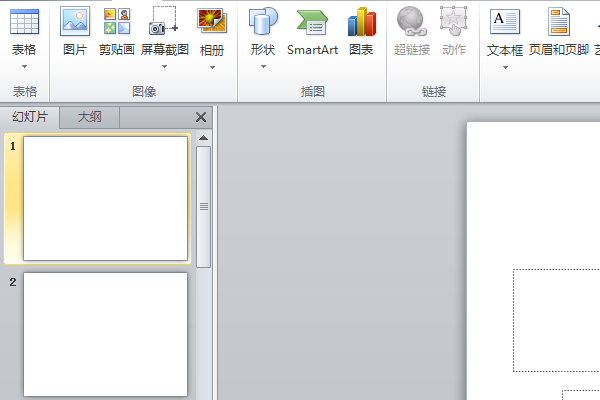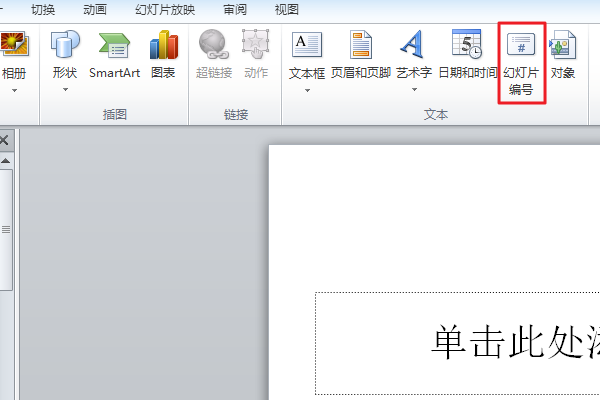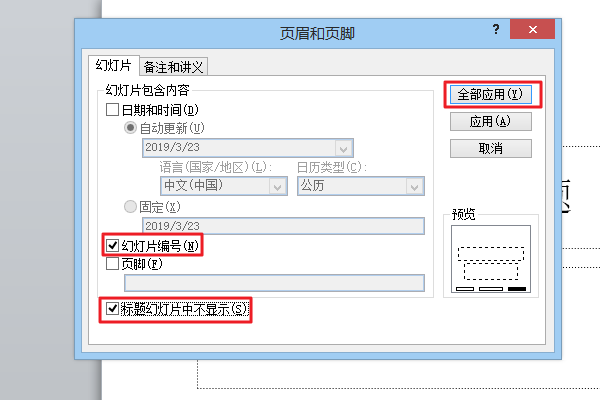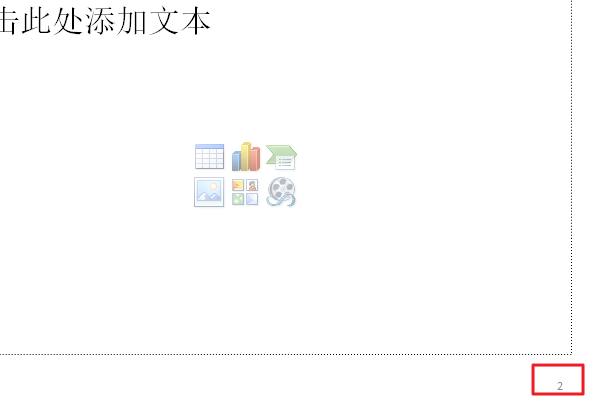制作PPT时,一般第一张幻灯片即标题幻灯片不需要对其进行编号,可以按照如下步骤即可让PPT第蘑节侍遑二张编号从1开始:
1、首先插入一个空白幻灯片。
2、然后在上方工具栏中点击“插入”。
3、然后在插入选项卡下选择幻灯片编号。
4、弹出一个对话框,勾选幻灯片编号和标题幻灯片中不显示,再点击全部应用。
5、但是PPT默认的是首页从1开始编号,所以第二张还是从2开始的,需要第2页从1开始编号。
6、点击工具栏中的设计,然后点击页面设置。
7、弹出一个对话框,将幻灯片编号起始值改为0,点击确定。
8、这样PPT第二张编号就是从1开始的了。